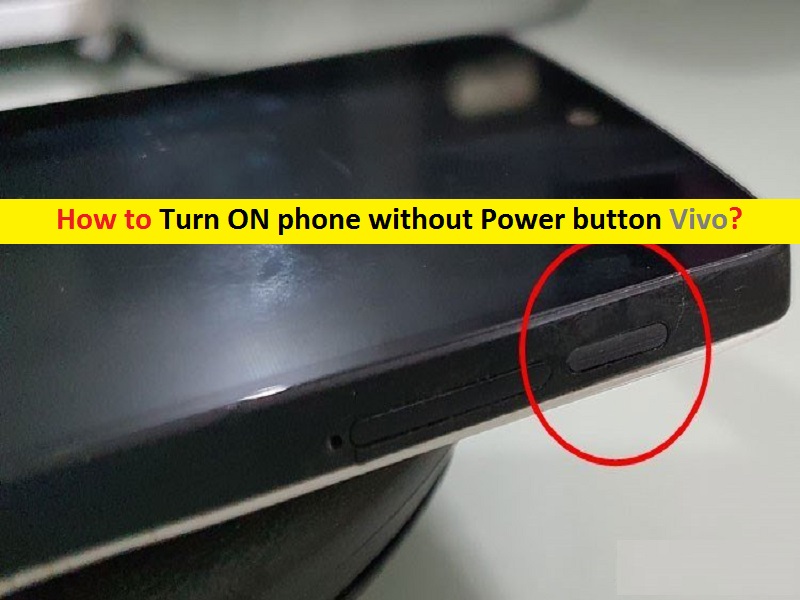
En esta publicación, vamos a discutir sobre “Cómo encender el teléfono sin el botón de encendido Vivo”. Se le guiará con sencillos pasos/métodos para reiniciar/encender sus teléfonos Vivo, incluidos VIVO V20, VIVO Y31, VIVO Z1 PRO, VIVO V17, VIVO Z1 PRO, VIVO X60, VIVO U20, VIVO Y20 y otros teléfonos de la marca Vivo. Comencemos la discusión.
‘Reiniciar/encender el teléfono VIVO’ sin el botón ‘Encender’:
Es bastante simple encender/apagar o reiniciar su teléfono Vivo con el botón de “Encendido” presionando el botón en el teléfono. El botón de encendido es un botón físico en su teléfono Android que le ofrece encender/apagar o reiniciar su teléfono. Sin embargo, si el botón de encendido ha dejado de funcionar o de responder, será difícil reiniciar o encender/apagar con el botón de encendido.
Una de las principales razones detrás del problema del “botón de encendido no funciona en el teléfono VIVO” es que el botón de encendido físico está dañado o no se encuentra en su posición. En tal caso, puede intentar encender su teléfono insertando un pequeño alfiler/bolígrafo en el lugar donde se insertó el botón de encendido, presione el botón de encendido con él para encender su teléfono. Pero es sólo una solución temporal. La solución permanente será la reparación del botón de encendido.
Puede llevar su teléfono Vivo al centro de servicio móvil para reparar el botón de encendido físico de su teléfono. Sin embargo, también es posible encender su teléfono Vivo sin el botón de “Encendido”. Por ejemplo, puede agotar la batería de su teléfono y luego conectar su teléfono al cargador o al cable Lightning para reiniciar su teléfono.
Antes de solucionar el problema o buscar la solución, puede intentar solucionar el problema del botón de encendido. Pruebe ‘Alcohol isopropílico’ para borrar el botón de encendido. Para hacerlo, siga los pasos a continuación.
Paso 1: Apague su teléfono y una vez que se apague, obtenga alcohol isopropílico al menos 90 – 99% y un hisopo de algodón
Paso 2: sumerja el hisopo de algodón en alcohol y limpie el polvo del botón de encendido y siga limpiando el botón de encendido presionándolo regularmente para detectar cambios en su respuesta.
Paso 3: Continúe con los mismos pasos hasta que el botón de encendido comience a brindarle una respuesta táctil.
De esta manera, puede limpiar el polvo u otras partículas en el botón de encendido para reparar el botón de encendido que no funciona. Una vez hecho esto, encienda su teléfono Vivo con el botón “Encendido” y verifique si funciona. Sin embargo, si el problema persiste y no puede encender su teléfono con el botón “Encendido”, puede seguir las instrucciones a continuación para hacerlo. Vamos por la solución.
Cómo encender el teléfono sin el botón de encendido Vivo?
Método 1: conecte su teléfono Vivo al cargador
El problema del botón “Encendido” que no funciona generalmente ocurre si la batería de su teléfono es demasiado baja o está agotada. En tal caso, debe cambiar su teléfono para activarlo. Para hacerlo, conecte su teléfono al cargador y espere a que se active. Una vez que la batería esté lo suficientemente cargada para abrir, pruebe el botón “Encendido” en el teléfono para encenderlo. Si el problema persiste, puede probar los siguientes procedimientos.
Método 2: reinicie su teléfono Vivo desde el menú de inicio (modo de recuperación)
El menú de arranque también se conoce como “Modo de recuperación”. Puede usar este modo para solucionar varios problemas en su teléfono, como realizar un restablecimiento de fábrica de un dispositivo, borrar el caché del dispositivo y otros. También puede usar esta función para encender/reiniciar su teléfono.
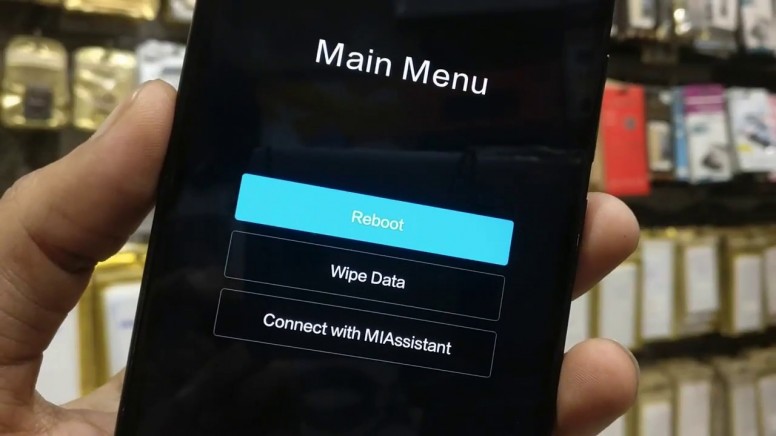
Paso 1: para ingresar al modo de recuperación de su teléfono, presione la combinación de teclas como Inicio + Subir volumen + Bajar volumen, Inicio + Botón de encendido, Inicio + Encendido + Bajar volumen, y así sucesivamente, según la variante de su teléfono.
Paso 2: Una vez que esté en el modo de recuperación de su teléfono, use el botón para subir o bajar ‘Volumen’, navegue hasta ‘Reiniciar sistema ahora’ y selecciónelo para reiniciar/encender su dispositivo
Método 3: Usar comandos ADB
Los comandos ADB (Android Debug Bridge) se pueden usar para encender/reiniciar su teléfono sin el botón de “Encendido”. Asegúrese de que la función de depuración de USB esté habilitada en su teléfono y que su teléfono esté en modo ‘Transferencia de archivos’ cuando esté conectado a la computadora.
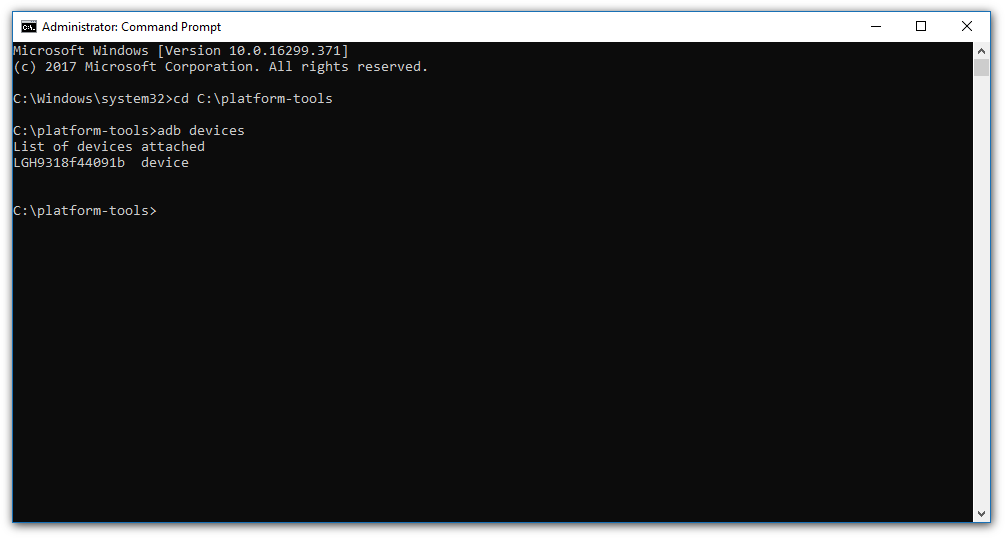
Paso 1: abra su navegador en su computadora con Windows y descargue las herramientas Android Studio y SDK desde su sitio oficial para desarrolladores, y luego instálelo.
Paso 2: Una vez instalado, abra la carpeta donde instaló los controladores ADB. Haga clic derecho en el espacio vacío dentro de la carpeta y seleccione ‘Abrir comando aquí’ o ‘Abrir PowerShell aquí’ para abrirlo
Paso 3: Ahora, conecte su teléfono Vivo para calcular usando un cable USB y asegúrese de que su teléfono esté en “Modo de transferencia de archivos” en lugar de “Solo carga”.
Paso 4: Ahora, ingrese el comando ‘Dispositivos Adb’ en el símbolo del sistema o powershell abierto. Esto mostrará la identificación y el nombre de su dispositivo. Anote la identificación del dispositivo.
Paso 5: Ahora, ingrese el comando ‘adb -s <device ID reboot>’. Aquí, reemplace ‘ID del dispositivo’ con la ID de su dispositivo que ha anotado. O ingrese el comando ‘adb reboot’
Paso 6: Una vez hecho esto, su teléfono Vivo se encenderá o reiniciará.
Método 4: ENCIENDA el teléfono Android llamando o presionando otros botones
Paso 1: haga una llamada telefónica a su teléfono Vivo desde el teléfono de otra persona para reactivar su teléfono Vivo
Paso 2: conecte su teléfono al cargador para interrumpir el modo de suspensión continuo y ENCIENDA su teléfono
Paso 3: si su teléfono Vivo tiene el botón “Inicio” y no un sensor para el botón de inicio, entonces puede ENCENDER su dispositivo presionando prolongadamente el botón “Inicio” en el teléfono.
Método 5: prueba la aplicación Gravity Screen para encender o reiniciar tu teléfono
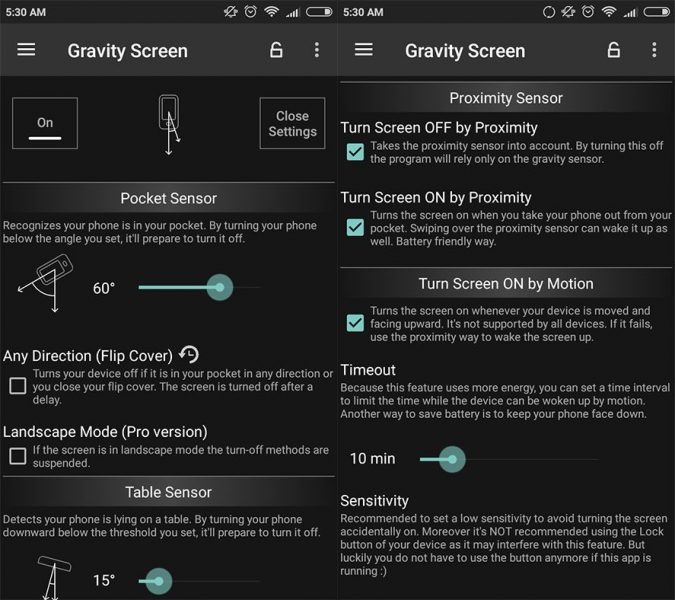
La aplicación Gravity Screen te ofrece la ayuda de los sensores de tu teléfono para detectar cada vez que lo seleccionas. Una vez que lo seleccione, su teléfono se encenderá automáticamente. La aplicación Gravity Screen está disponible de forma gratuita en Google Play Store.
Método 6: Pruebe la aplicación ‘Botón de encendido a botón de volumen’
Puede reemplazar la acción del botón de encendido de su teléfono con el botón ‘Volumen’ con la aplicación ‘Volume Power’ o la aplicación ‘Power button to Volume button’. Esta aplicación está disponible de forma gratuita en Google Play Store. Esta aplicación le ofrece configurar el botón de volumen de su teléfono para iniciarlo.
Método 7: use la función de escáner de huellas dactilares de Android para encender o reiniciar su teléfono
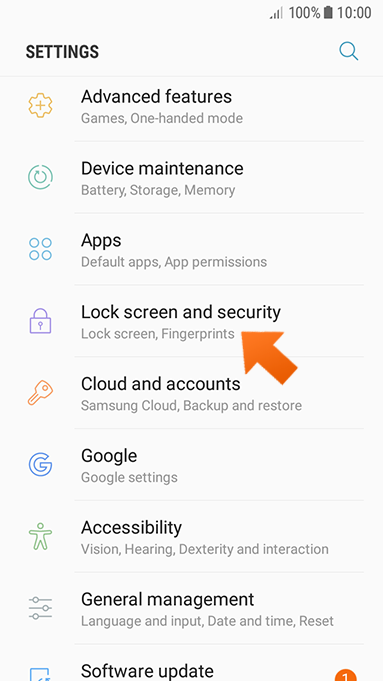
Si puede ver la pantalla de su teléfono, puede intentar encender o reiniciar su teléfono usando la función de escáner de huellas dactilares. Este método funcionará en algunos teléfonos Android más recientes. Esta función en su teléfono Android Vivo le ofrece configurarlo para que el teléfono se encienda o se apague. De esta forma, se pueden reemplazar algunas funciones del botón de encendido.
Método 8: use la función ‘Encendido o apagado programado’ de Android
Puede programar el encendido o apagado de su teléfono y su teléfono se encenderá automáticamente a la hora que establezca.

Paso 1: abra la aplicación ‘Configuración’ en el teléfono Vivo y busque o vaya a ‘Encendido o apagado programado’
Paso 2: Active la opción junto a “Apagado programado” y “Encendido programado”, y configure la hora para esto. Debe hacer una diferencia de tiempo entre 2 y 3 minutos para reiniciar su teléfono sin ningún problema.
Método 9: reasignar el botón de encendido de su teléfono Vivo a otro botón físico
Otra forma posible de solucionar el problema del botón de encendido que no funciona es reasignar el botón de encendido a otro botón físico. De esta manera, puede realizar la acción del botón de encendido con el botón reasignado.
Paso 1: siga el ‘Paso 1’ del ‘Método 2’ para ingresar su teléfono en ‘Modo de recuperación’
Paso 2: ahora, ingrese el siguiente comando en la interfaz ADB
‘arranque rápido continuar’
Paso 3: una vez que haya iniciado, ingrese el siguiente comando para obtener la configuración de diseño de teclas
adb pull /system/usr/keylayout/Generic.kl
Paso 4: Ahora, en ‘Generic.kl’, busque ‘VOLUME_DOWN’ O ‘VOLUME_UP’ y reemplácelo con la opción ‘POWER’ y luego vuelva a colocar la configuración de diseño de teclas en ‘adb push Generic.kl /system/usr/keylayout /Generic.kl’ línea.
Conclusión
Estoy seguro de que esta publicación lo ayudó en Cómo encender el teléfono sin el botón de encendido Vivo con varios pasos/métodos sencillos. Puede leer y seguir nuestras instrucciones para hacerlo. Si la publicación realmente te ayudó, entonces puedes compartirla con otros para ayudarlos. Eso es todo. Para cualquier sugerencia o consulta, escriba en el cuadro de comentarios a continuación.